网络发现无法启用怎么解决 电脑网络发现启用不了如何处理
更新时间:2022-07-16 15:09:26作者:huige
最近有用户反映说遇到这样一个问题,就是电脑要启用网络发现的时候,突然无法启用,许多人不知道遇到这样的问题该怎么办,其实只要启用一些服务就可以解决了,针对电脑网络发现启用不了这个问题,本文给大家讲解一下详细的解决方法吧。
具体步骤如下:
1、鼠标右键【计算机】,选择【管理】,然后点击【服务和应用程序】。
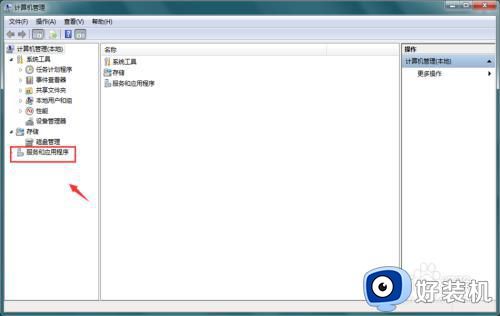
2、点击打开【服务】。
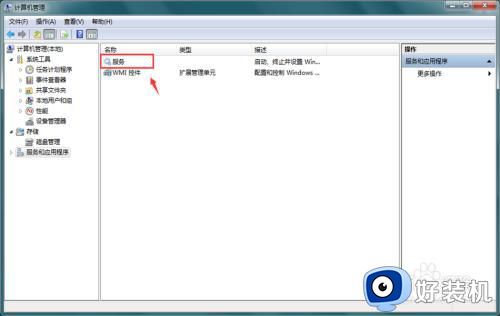
3、找到服务Function Discovery Resource Publication,并双击打开。
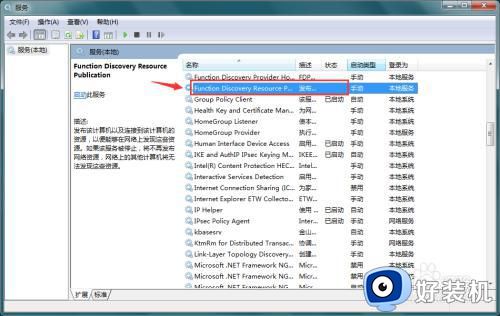
4、将其设置成【自启】,并启动此服务,然后点击【应用】或【确定】保存。
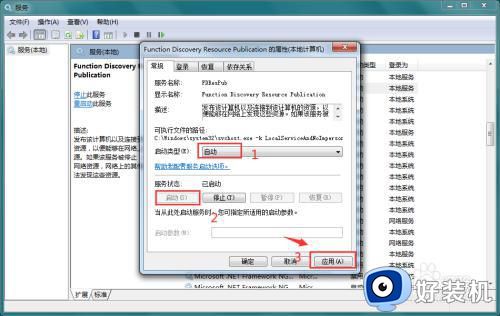
5、找到服务SSDP Discovery,并双击打开。
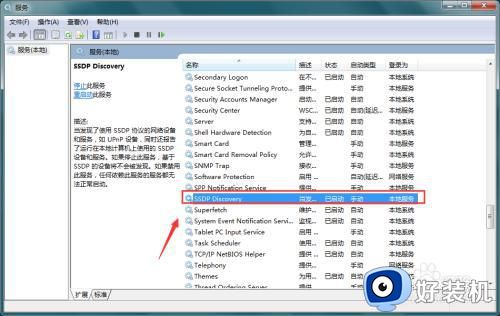
6、将其设置成【自启】,并启动此服务,然后点击【应用】或【确定】保存。
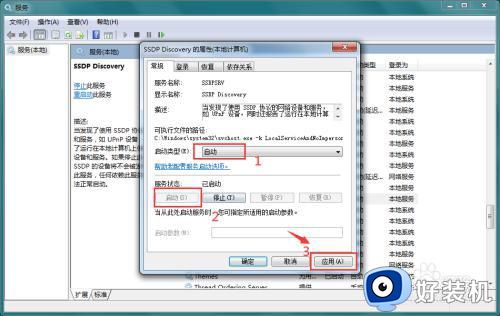
以上给大家讲解的便是网络发现无法启用的详细解决方法,有遇到一样情况的用户们可以学习上面的方法来进行操作,希望能够帮助到大家。
网络发现无法启用怎么解决 电脑网络发现启用不了如何处理相关教程
- 无法启用网络发现怎么办 网络发现启用不了的解决教程
- 网络发现已关闭如何打开 网络发现已关闭,网络计算机和设备不可见怎么处理
- ipv6无网络访问权限win11怎么回事 win11出现ipv6无网络访问权限如何处理
- 以太网未识别的网络怎么处理 网线插着却显示无法识别网络解决方法
- 电脑网络出现感叹号怎么解决?电脑网络连接显示黄色感叹号如何处理
- 网络电缆被拔出怎么解决办法 电脑网络电缆被拔出如何处理
- 无线网络连接无法启用怎么办 为什么无线网络连接启用不了
- 电脑未识别的网络无internet访问怎么回事 电脑提示未识别的网络无internet访问如何处理
- 笔记本无线网出现感叹号怎么解决 笔记本无线网有个感叹号解决方法
- 电脑无internet访问权限怎么回事 电脑显示无internet访问权限如何处理
- 电脑无法播放mp4视频怎么办 电脑播放不了mp4格式视频如何解决
- 电脑文件如何彻底删除干净 电脑怎样彻底删除文件
- 电脑文件如何传到手机上面 怎么将电脑上的文件传到手机
- 电脑嗡嗡响声音很大怎么办 音箱电流声怎么消除嗡嗡声
- 电脑我的世界怎么下载?我的世界电脑版下载教程
- 电脑无法打开网页但是网络能用怎么回事 电脑有网但是打不开网页如何解决
电脑常见问题推荐
- 1 b660支持多少内存频率 b660主板支持内存频率多少
- 2 alt+tab不能直接切换怎么办 Alt+Tab不能正常切换窗口如何解决
- 3 vep格式用什么播放器 vep格式视频文件用什么软件打开
- 4 cad2022安装激活教程 cad2022如何安装并激活
- 5 电脑蓝屏无法正常启动怎么恢复?电脑蓝屏不能正常启动如何解决
- 6 nvidia geforce exerience出错怎么办 英伟达geforce experience错误代码如何解决
- 7 电脑为什么会自动安装一些垃圾软件 如何防止电脑自动安装流氓软件
- 8 creo3.0安装教程 creo3.0如何安装
- 9 cad左键选择不是矩形怎么办 CAD选择框不是矩形的解决方法
- 10 spooler服务自动关闭怎么办 Print Spooler服务总是自动停止如何处理
